win11 任务栏图标消失怎么恢复 win11任务栏图标不见了如何找回
近日有不少win11系统用户遇到了这样一个故障,就是电脑中任务栏图标都消失不见了,导致很多操作无法正常进行,这让用户们很是苦恼,那么遇到win11 任务栏图标消失怎么恢复呢?解决方法并不会难,有遇到这样情况的小伙伴们可以跟着笔者一起来学习一下win11任务栏图标不见了的详细找回方法。
方法一:
1.按下Ctrl+Shift+Esc键以打开任务管理器。
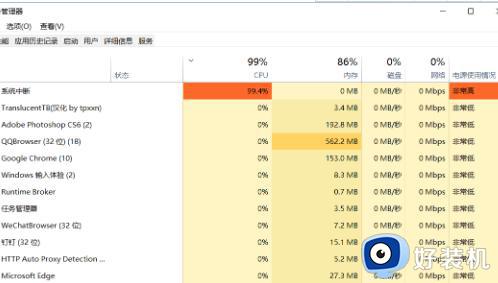
2.在任务管理器中,点击右上角的“文件”菜单,选择“运行新任务”选项。
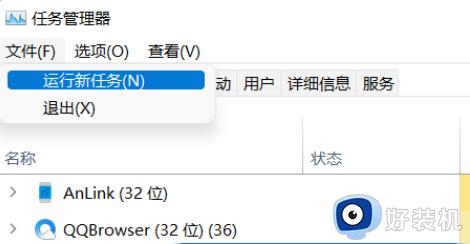
3.在新任务对话框中,输入“Control”并按回车键。
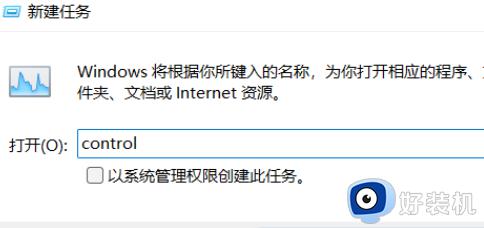
4.现在控制面板已经打开了,找到并点击“日期和时间”选项。
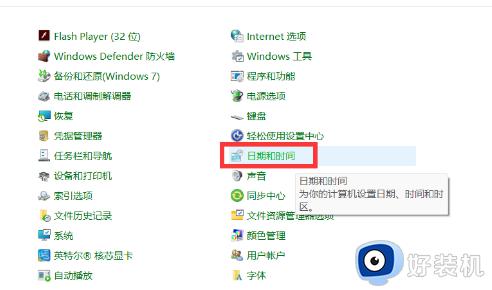
5.在日期和时间设置页面中,取消“自动设置时间”功能。具体操作见下图。
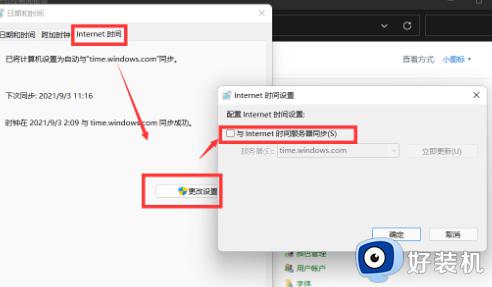
6.取消同步后,手动将日期修改为9月5日或以后的日期即可修复问题。
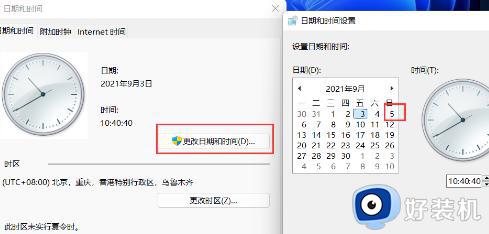
方法二:
1.按下Ctrl+Alt+Del快捷键打开选项菜单,选择“任务管理器”。
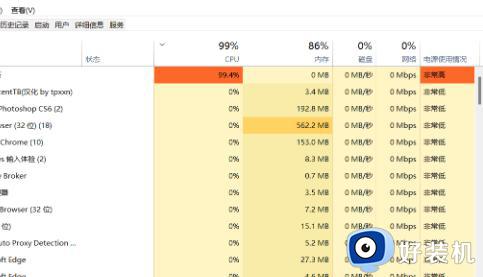
2.在任务管理器中,点击“文件”菜单,选择“新建任务”选项。
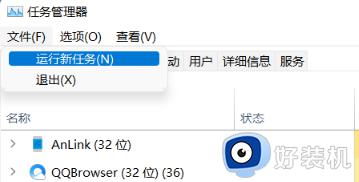
3.在弹出的“新建任务”对话框中,输入“cmd”,按Enter键打开命令提示符窗口。可以勾选“以管理员身份运行此任务”选项。
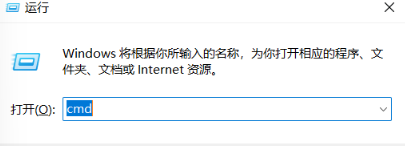
4.在命令提示符窗口中,复制并粘贴以下命令,然后按Enter键执行:reg add HKCUSOFTWAREMicrosoftWindowsCurrentVersionIrisService /f && shutdown -r -t 0
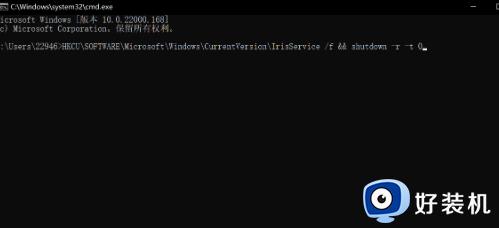
5、执行后将会重启计算机。
以上给大家介绍的就是win11任务栏图标不见了如何找回的详细内容,大家可以学习上述方法步骤来进行解决吧。
win11 任务栏图标消失怎么恢复 win11任务栏图标不见了如何找回相关教程
- win11桌面任务栏消失怎么办 win11任务栏不见了怎么恢复
- win11右下角图标不见了怎么办 win11任务栏右下角图标消失修复方法
- win11任务栏看不到调音喇叭怎么办 win11任务栏喇叭图标不见了怎么恢复
- win11怎么把蓝牙图标添加到任务栏 win11任务栏蓝牙图标不见了怎么找回
- win11任务栏蓝牙图标不见了怎么回事 win11任务栏不显示蓝牙图标如何解决
- win11展开任务栏图标怎么设置 win11任务栏图标不重叠如何设置
- win11任务栏不折叠设置教程 win11任务栏图标折叠如何取消
- win11桌面任务栏消失怎么办 win11底部任务栏没有了修复方法
- windows11蓝牙标志消失了怎么办 win11电脑蓝牙图标不见了如何找回
- win11电脑wifi图标消失怎么回事 win11的wifi图标没有了如何修复
- win11家庭版右键怎么直接打开所有选项的方法 win11家庭版右键如何显示所有选项
- win11家庭版右键没有bitlocker怎么办 win11家庭版找不到bitlocker如何处理
- win11家庭版任务栏怎么透明 win11家庭版任务栏设置成透明的步骤
- win11家庭版无法访问u盘怎么回事 win11家庭版u盘拒绝访问怎么解决
- win11自动输入密码登录设置方法 win11怎样设置开机自动输入密登陆
- win11界面乱跳怎么办 win11界面跳屏如何处理
win11教程推荐
- 1 win11安装ie浏览器的方法 win11如何安装IE浏览器
- 2 win11截图怎么操作 win11截图的几种方法
- 3 win11桌面字体颜色怎么改 win11如何更换字体颜色
- 4 电脑怎么取消更新win11系统 电脑如何取消更新系统win11
- 5 win10鼠标光标不见了怎么找回 win10鼠标光标不见了的解决方法
- 6 win11找不到用户组怎么办 win11电脑里找不到用户和组处理方法
- 7 更新win11系统后进不了桌面怎么办 win11更新后进不去系统处理方法
- 8 win11桌面刷新不流畅解决方法 win11桌面刷新很卡怎么办
- 9 win11更改为管理员账户的步骤 win11怎么切换为管理员
- 10 win11桌面卡顿掉帧怎么办 win11桌面卡住不动解决方法
